Secure Connect Gateway Virtual-Edition (SCG-VE): SCG'yi çift NIC yapılandırmasına takma
Summary: Bu makalede, Güvenli Bağlantı Ağ Geçidi'nin ikili NIC yapılandırmasına nasıl yükleneceği açıklanmaktadır.
This article applies to
This article does not apply to
Instructions
Secure Connect Gateway Virtual Edition Cihazı bir DMZ'ye kurulursa bazen iki ağ arayüzüne sahip olması gerekir:
Yönlendirme:
Yalnızca bir IP "varsayılan ağ geçidi" (yönlendirici) yapılandırılabildiğinden, statik yollar gerekebilir. İki seçenek vardır:
Ad çözümlemesi:
SCG örneğinin, Dell deki SCG arka uç sunucularının adlarını çözebilmesi gerekir (proxy kullanılarak bağlanmış olsa bile). DNS sunucusu yalnızca dahiliyse ve harici etki alanlarını çözümleyemiyorsa SCG ana bilgisayar adlarını ve IP adreslerini SCG VM'deki /etc/hosts dosyasına ekleyin. Dell deki arka uç sunucularının listesi için "Secure Connect Gateway Virtual Edition Kullanıcı Rehberi"nin "Ağ Gereksinimleri" bölümüne bakın.
Takma Prosedürü:
- İlk arayüz (eth0), yönetilen cihazlarla (depolama dizileri, sunucular, cihazlar) "dahili" iletişim için kullanılır, örneğin: Müşteri "yönetim" LAN'ı.
- İkinci arayüz (eth1), internet üzerinden Dell ile "harici" iletişim veya internet üzerinden Dell ile ileriye dönük bağlantı için isteğe bağlı bir HTTP proxy ile iletişim kurmak için kullanılır.
Yönlendirme:
Yalnızca bir IP "varsayılan ağ geçidi" (yönlendirici) yapılandırılabildiğinden, statik yollar gerekebilir. İki seçenek vardır:
- Varsayılan ağ geçidi IP'sini "dahili" LAN (eth0) üzerinden erişilebilen bir yönlendirici olacak şekilde yapılandırın. Müşterinin dahili alt ağlarına erişilebilir ve Dell arka uç altyapısına doğrudan internet üzerinden ulaşmak için statik yollar gerekir. Örnekler için aşağıya bakın.
İnternet bağlantısı bir proxy kullanıyorsa ve proxy, eth0 arayüzüyle aynı alt ağdaysa statik rota gerekmez.
- Varsayılan ağ geçidi IP'sini "harici" LAN (eth1) üzerinden erişilebilen bir yönlendirici olacak şekilde yapılandırın. Dell arka ucuna doğrudan İnternet bağlantısı mümkündür ancak ek "dahili" alt ağlara ulaşmak için statik yollara ihtiyacınız olabilir.
Ad çözümlemesi:
SCG örneğinin, Dell deki SCG arka uç sunucularının adlarını çözebilmesi gerekir (proxy kullanılarak bağlanmış olsa bile). DNS sunucusu yalnızca dahiliyse ve harici etki alanlarını çözümleyemiyorsa SCG ana bilgisayar adlarını ve IP adreslerini SCG VM'deki /etc/hosts dosyasına ekleyin. Dell deki arka uç sunucularının listesi için "Secure Connect Gateway Virtual Edition Kullanıcı Rehberi"nin "Ağ Gereksinimleri" bölümüne bakın.
Takma Prosedürü:
- SCG-VE OVF veya VHD görüntüsünü "Secure Connect Gateway Kullanıcı Kılavuzu"na göre dağıtın.
- VMware için:
Dağıtım şablonunda, ağı "dahili" (yönetim) ağ için yapılandırın.
IP, alt ağ maskesi, varsayılan ağ geçidi (dahiliyse), DNS.
Dağıtılan VM'yi başlatın.
- Hyper-V için:
Sanal makineyi başlatın ve "Secure Connect Gateway Kullanıcı Kılavuzu"na göre ilk önyükleme işlemi sırasında ağ arayüzü IP'sini, alt ağ maskesini, varsayılan ağ geçidini (dahiliyse) ve DNS'yi yapılandırın.
İlk yapılandırma sihirbazını tamamlayın.
- VM'yi kapatın(Kök olarak oturum açın ve "shutdown -h now" komutunu çalıştırın)
- VMware veya Hyper-V yönetim uygulamasından manuel olarak ikinci bir sanal ağ arayüzü ekleyin.
- VMware: Önerilen arayüz türü "VmxNet3"
- Hyper-V: Önerilen arabirim türü "Ağ Adaptörü"
- Sanal makineyi önyükleyin ve konsolda kök olarak oturum açın.
- İkinci NIC arayüzünü kurun:
- yast yapılandırma aracını çalıştırmak için "yast" yazın ve return tuşuna basın.
- System > Network Settings öğesini seçin ve Enter tuşuna basın:
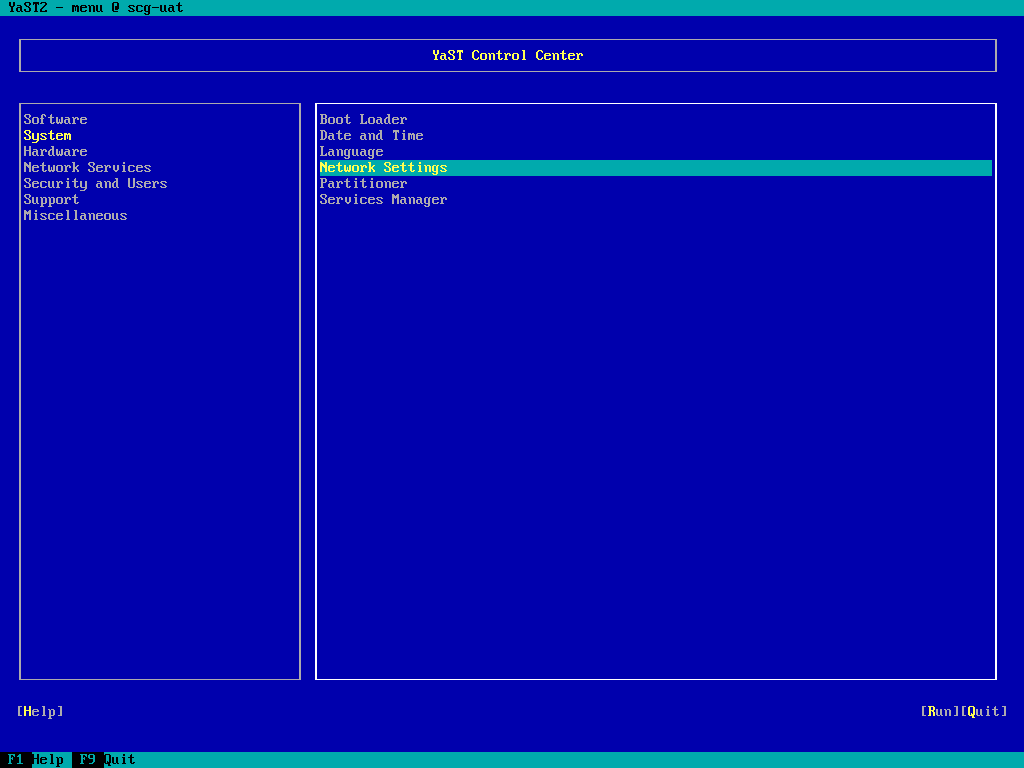
- Sekme tuşuyla NIC listesine gidin ve yeni eklenen (yapılandırılmamış) arayüzü vurgulayın, ardından "Edit" öğesine tıklayıp return tuşuna basın.
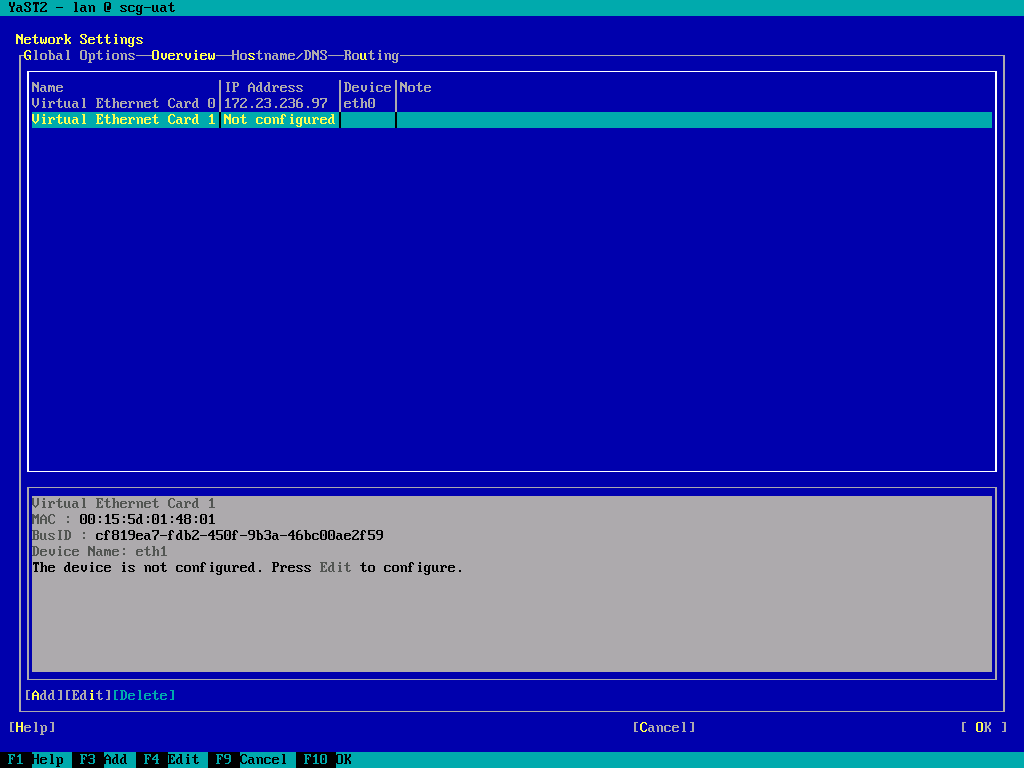
(Hyper-V örneğinden ekran görüntüsü). - IP adresini ve Alt ağ maskesini ayarlayın. Ana bilgisayar adını boş bırakın.
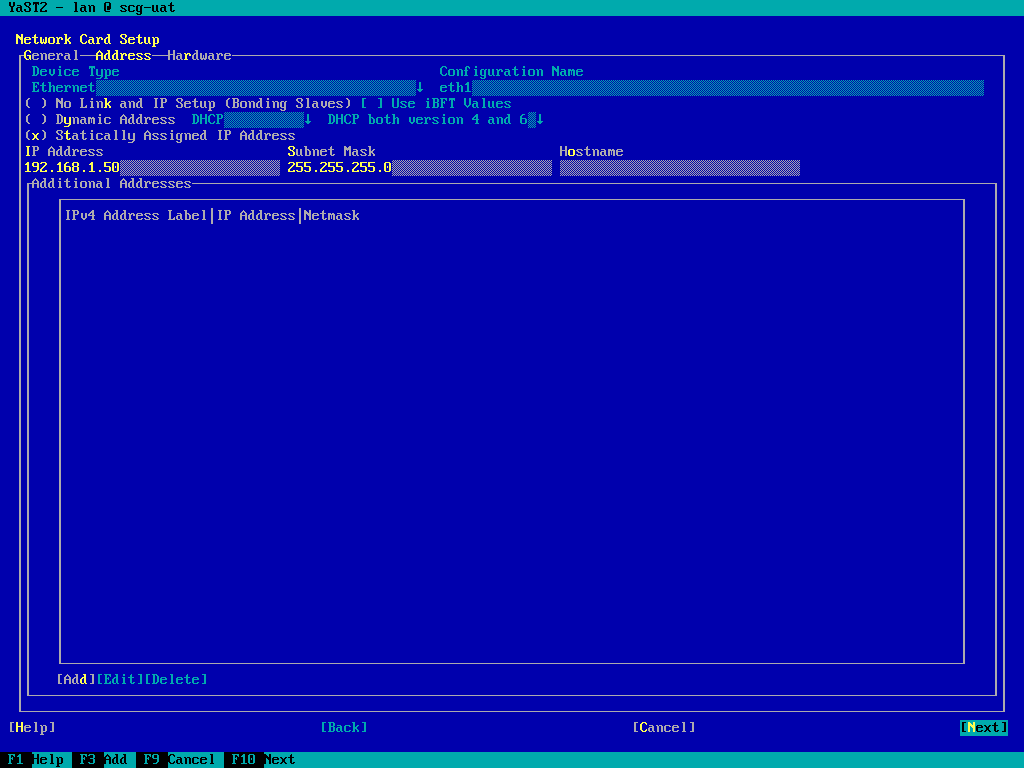
- SEKME tuşuyla "İleri" konumuna getirin ve return tuşuna basın.
- Ana bilgisayar adını gerçekten boş bırakın mı?" seçeneğini kabul edin Istemi:
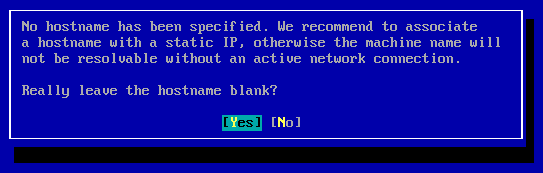
NOT: Ana bilgisayar adı, yönetim (eth0) arayüzüyle ilişkilidir ve eth1 için gerekli değildir.
- Sekme tuşuyla en üst sıradaki seçeneklere, sağ ok ile "Routing" sayfasına gidin:
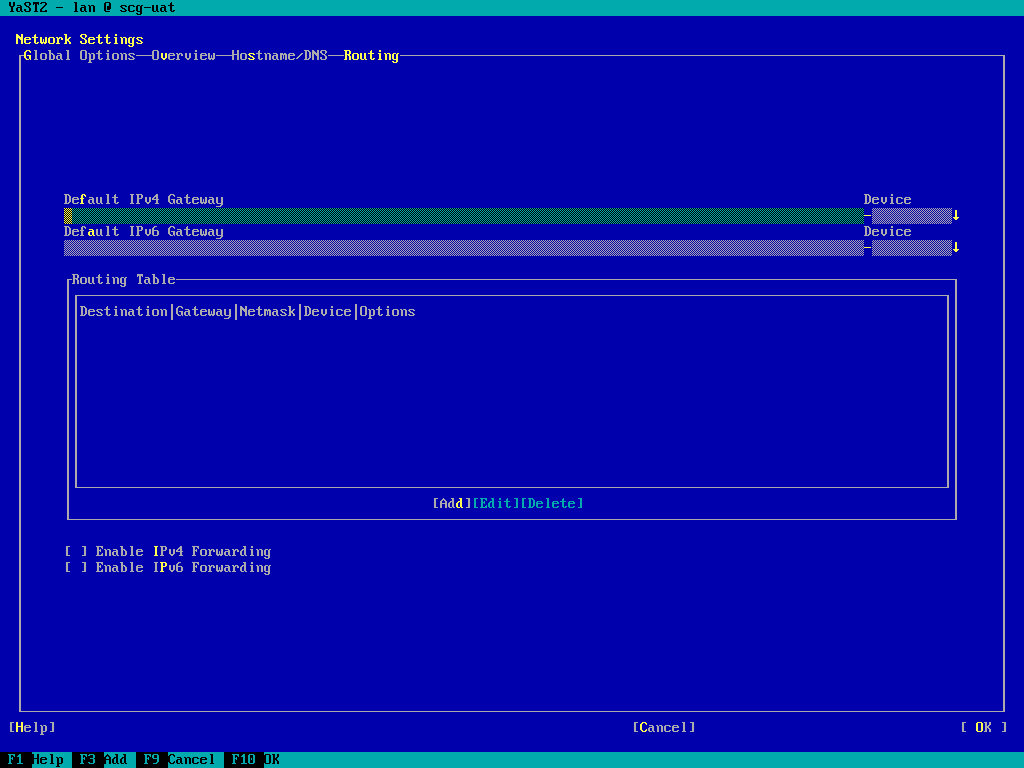
- Varsayılan IPv4 Ağ Geçidi"ni ekleyin veya doğrulayın
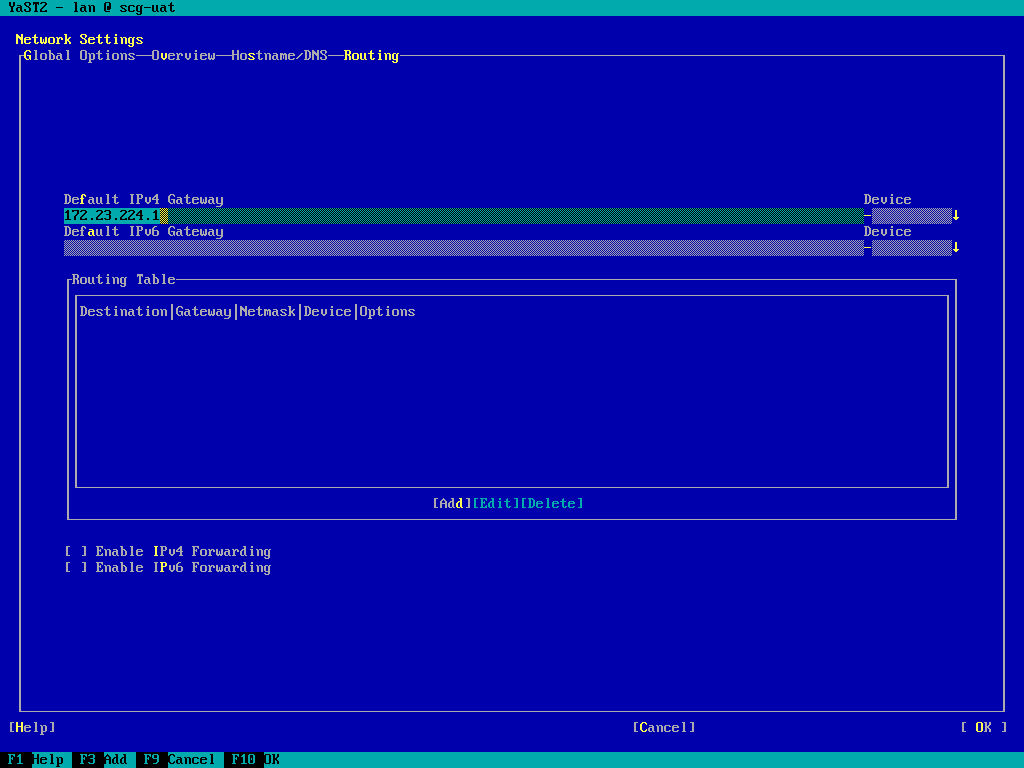
- "Ekle" için SEKME tuşuna basın ve return tuşuna basın, gerekli statik rotaları ekleyin:
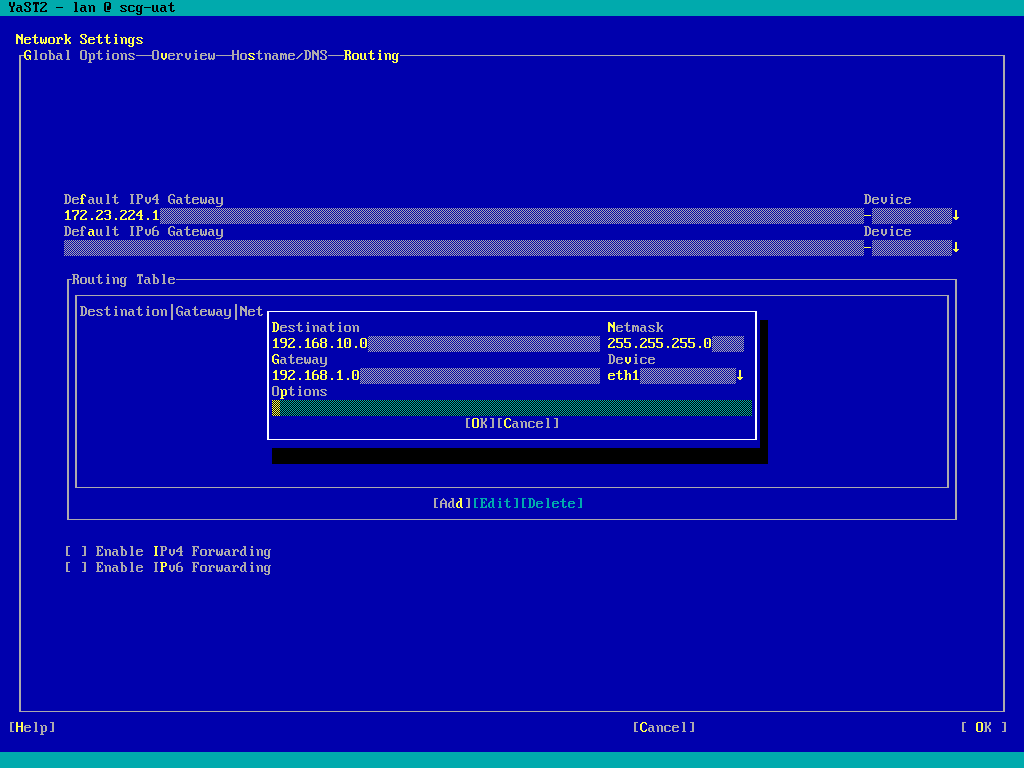
NOT: IP iletme ETKİNLEŞTİRİLMEMELİDİR.
- Varsayılan Ağ Geçidini" bir "dahili" yönlendiriciye ayarlarsanız Dell SCG arka ucu için statik rotalar ekleyin. Örnekler için aşağıdaki "Ek Bilgiler" bölümüne bakın.
- Varsayılan Ağ Geçidini" "harici" bir yönlendiriciye ayarlarsanız, SCG'ye eklenecek aygıtları içeren ek dahili alt ağlar için statik yollar ekleyin.
- Ağ yapılandırmasını tamamlamak için SEKMESİYLE "Tamam" konumuna getirin:
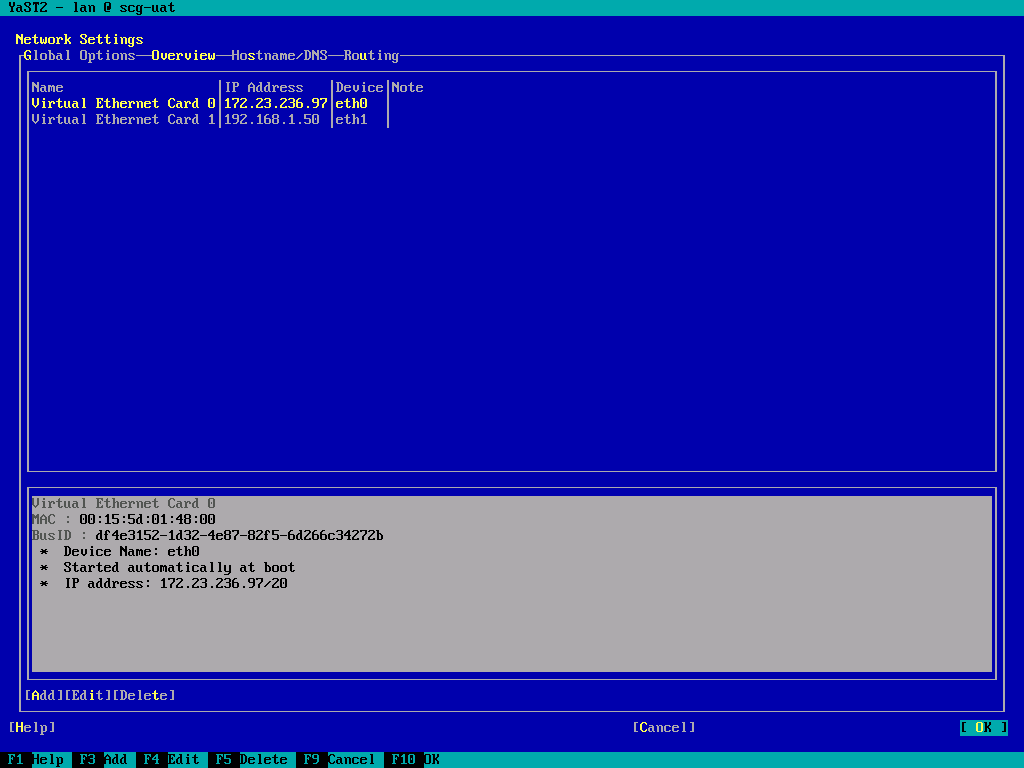
- "Çık" için Sekme tuşuna basın ve return tuşuna basın veya yast'den çıkmak için F9 tuşuna basın.
- Artık 5700 numaralı bağlantı noktasında SCG WebUI'a gidebilir ve ağ geçidi kaydını tamamlayabilirsiniz.
Additional Information
Dell SCG arka ucu - statik yol örnekleri:
Dell deki arka uç sunucularının listesi için "Secure Connect Gateway Virtual Edition Kullanıcı Rehberi"nin "Ağ Gereksinimleri" bölümüne bakın. Bunları IPv4 adreslerine çözümleyerek bir dizi statik rota oluşturulabilir. Bunlar, minimum bir "B sınıfı" rota seti veya daha spesifik bir "C sınıfı" rota seti olarak uygulanabilir.
B sınıfı rotaları kullanma örneği:
C sınıfı rotaları kullanma örneği:
Dell deki arka uç sunucularının listesi için "Secure Connect Gateway Virtual Edition Kullanıcı Rehberi"nin "Ağ Gereksinimleri" bölümüne bakın. Bunları IPv4 adreslerine çözümleyerek bir dizi statik rota oluşturulabilir. Bunlar, minimum bir "B sınıfı" rota seti veya daha spesifik bir "C sınıfı" rota seti olarak uygulanabilir.
B sınıfı rotaları kullanma örneği:
128.221.0.0/255.255.0.0 137.69.0.0/255.255.0.0 152.62.0.0/255.255.0.0 168.159.0.0/255.255.0.0
C sınıfı rotaları kullanma örneği:
128.221.204.0/255.255.255.0 128.221.236.0/255.255.255.0 137.69.120.0/255.255.255.0 152.62.45.0/255.255.255.0 152.62.177.0/255.255.255.0 168.159.209.0/255.255.255.0 168.159.224.0/255.255.255.0